Dokonce lepší než S Pen a všechny jeho triky geniality, možnost mít více než jednu aplikaci otevřenou najednou na nádherné masivní obrazovce Samsung Galaxy Note 2 je důvodem, proč se nemůžu vrátit k menším telefonům. S otevřeným videem, když přichází na Twitter, je sen multi-taskeru, ale Samsung má nepříjemně pevnou ruku na tom, jaké aplikace mohou podporovat rozdělení obrazovky ve dvou, a převážně je to výběr prvních aplikací, které sotva používám a čím větší třetí strany jako Facebook a Twitter.
Ale co když chcete víc? Co když chcete mixovat Angry Birds s Netflixem? Nebo Skype s New Star Soccer ? Mohli byste čekat, až společnost Samsung nabídne širší podporu, nebo si můžete vzít zákon do svých rukou. Ukážu vám, jak v dnešní příručce.
První věc je první: vyžaduje to zakotvenou poznámku 2. Jelikož se jedná o vlastní aplikace mimo Google Play, stačí říci, že následujete na této cestě na vlastní nebezpečí. Společnost CNET nenese žádnou odpovědnost za ztrátu, poškození nebo úzkost způsobenou dodržováním těchto pokynů.
- Jak root Galaxy Poznámka 2
Ještě jedno mírné slovo opatrnosti - ačkoli jsem zjistil, že mnoho aplikací pracuje poměrně šťastně v režimu split-screen, může to být velmi dobrý důvod, proč Samsung rozhodl, že nebudou bílé-listovat některé, a samozřejmě nemůžu vyzkoušet všechny aplikace v obchodě. To, co mohu zaručit, je, že díky tomuto modu budete moci provádět vlastní experimenty a alespoň máte možnost zjistit, které z nich hrají míč a které ty odmítají.
Ani vás neudělám? Vynikající. Začněme!
(Poznámka: čísla v závorkách, jako je tato [4], označují příslušný snímek obrazovky.)
1. Připravte se
Nyní, stejně jako tam je více než jeden způsob, jak pokožku kočku - a nepochybně celou řadu průvodců k dispozici online - existuje více než jeden způsob, jak přesvědčit Note 2, aby vás pustil více aplikací do režimu více oken. Budu pracovat s 'Xposed Method', čistě proto, že to nevyžaduje blikající a bude teoreticky pracovat na jakémkoli vlastním ROMu, který jste načítali, ale pokud chcete zkusit jinou metodu, buďte mým hostem.
Budete muset stáhnout dva soubory:
- Xposed Framework
- Modul pro více oken
Oba jsou drobné soubory velikosti pint, které nebudou stahovat příliš dlouho, ale když čekáte, ujistěte se, že je váš telefon nastaven tak, aby instaloval aplikace, které nejsou Google Play, jako je ta, o kterou jsme instalovat. Jako rychlé obnovení se tato možnost nachází v části Nastavení> Zabezpečení, na které můžete posunout dolů na položku Správa zařízení . Jedná se o jednoduchý tickbox označený Neznámými zdroji . Jen se ujistěte, že je zaškrtnuto. [1]

2. Získání souborů v poznámce 2 a jejich instalace

Připojte poznámku 2 k počítači pomocí kabelu USB a vyhledejte dva soubory, které jste stáhli. Přetáhněte je na paměťovou kartu telefonu stejně jako u MP3 nebo fotografie. Není třeba, aby Odin z jeho spánku probudil, je to blikající! [2]

Nyní otevřete Moje soubory v nabídce aplikace a přejděte na soubory, které jste právě položili do telefonu. V mém případě to byly všechny soubory> extSdCard, ale to vše závisí na tom, kam jste je pustili do telefonu (moje jsou v kořenové složce karty SD). [3] Nyní klepněte na XposedInstaller_2.1.3.apk a Android se zeptá, zda chcete nainstalovat. Ano, ano, tak stiskněte Install . [4] Po dokončení poklepáním na Hotovo (za několik vteřin) a pro XposedMultiWindow.apk proveďte totéž. [5, 6]

Pokračujte a restartujte telefon stisknutím tlačítka napájení a klepnutím na možnost Restartovat, pokud jste zapomněli.
3. Nastavení úložného rámce

Po opětovné spuštění vaší poznámky 2 otevřete Zásuvku aplikací a na konci seznamu aplikací najděte Xposed Installer . [7] Načtěte to a klepněte na tlačítko Instalovat, chcete-li mít rámce nainstalovanou v poznámce 2. [8] V tomto okamžiku získáte vyskakovací okno s dotazem, zda má získat oprávnění uživatele root - budete chtít říct ano, nebo se nic nestane. [9] Bude to trvat několik vteřin a pak vám řekne, že je to hotovo. Pokračujte a stiskněte tlačítko Reboot a nechte změny ovlivnit.

Vložte Xposed Installer znovu a uvidíte, že se nyní může pochlubit, že je nainstalován v tabulce na obrazovce s některými zelenými čísly ve sloupci Aktivní. [10] Nyní klepněte na Moduly v horní části záhlaví. Na další obrazovce, za předpokladu, že jste v posledním kroku nainstalovali oba soubory správně, uvidíte jednu položku v seznamu: xMulti Window Mod [1.3] . Pokračujte a zaškrtněte políčko vedle ní, abyste ji aktivovali. Restartujte poznámku 2 ještě jednou a pak se připravte na test!
4. Nechte velký pokus začít!

Po rebootování znovu načtěte multi-window rozhraní obvyklým způsobem, přidržením tlačítka na zadní straně a vytažením bočního panelu. Nyní klikněte na tlačítko Upravit v dolní části seznamů aktuálně dostupných aplikací a na vaší poznámce 2 se budete seznámit s každým zatraceným! [11] Přetáhněte na boční panel tolik, kolik chcete, a promíchejte a přizpůsobte se obsahu vašeho srdce. Pro některé z našich experimentů se podívejte na screenshoty níže ...

Jak již bylo zmíněno dříve, může to být trochu vločkané, zvláště u aplikací, které preferují hraní v režimu na šířku, ale pokud to nefunguje, stačí je odstranit ze seznamu a najít ten, který to dělá.

A to je o tom. Podívejte se na CNET How To na více užitečných tipů pro Android v budoucnu a ujistěte se, že nám dejte vědět, jaké aplikace fungují nejlépe v rozdělených obrazovkách pro vás v komentářích, nebo na naší straně-rozdělit Facebook stránku.






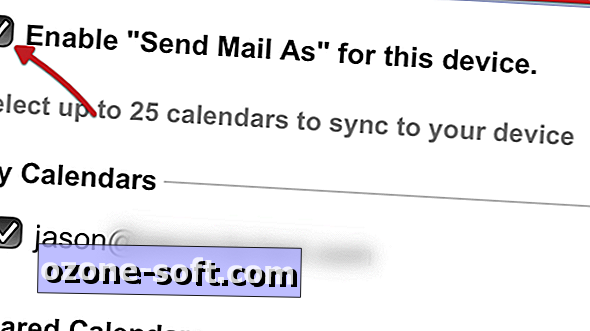






Zanechte Svůj Komentář